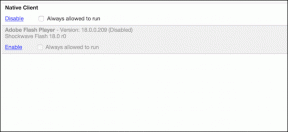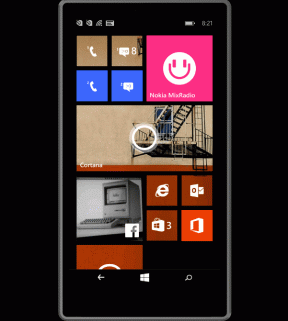8 piilotettuja ominaisuuksia LG: n UX 4.0 -liittymässä
Sekalaista / / November 29, 2021
LG: n uusin Android-käyttöliittymä, UX 4.0, ei välttämättä ole voittanut sydämet Android-yhteisössä. Käyttöliittymän esteettinen viehätys ei ole kaukana jostain… tiiliseinän kaltaisesta. Mutta kuten tiiliseinä, se ei tarkoita, etteikö se tekisi tehtäväänsä hyvin.

LG itse asiassa pakkasi yllättävän paljon toimintoja UX 4.0:aan. Asetuksiin sukeltaessa nousee esiin LG: n käyttöliittymän tarkoitus: tehokkuus ja käyttäjähallinta. Käyttäjällä on itse asiassa monia arvokkaita asetuksia Käyttöliittymän mukauttaminen ja järjestelmän hallinta.
Siksi olemme koonneet yhteenvedon 8 hyödyllisestä ominaisuudesta UX 4.0:ssa, joista käyttäjät eivät ehkä tiedä.
1. Älykkäät asetukset

LG: n Smart-asetukset asettaa automaattisesti tietyt puhelimen toiminnot kun tila havaitaan. LG: n määrittelemät kaksi ensimmäistä ehtoa ovat sijaintiin perustuvia. Kun puhelimen GPS havaitsee läsnäolosi kotiosoitteessasi, voit asettaa seuraavat vaihtoehdot vaihtamaan automaattisesti:

Sitä vastoin näitä asetuksia voidaan muuttaa, kun lähdet kotoa. LG heitti myös a
mukavuutta äänen ystäville. Voit kytkeä Musiikki-sovelluksen avautumaan, kun joko langallinen tai langaton kuulokemikrofoni havaitaan.
2. Kaksoisikkuna
Dual Window -toiminto on luultavasti tunnetumpi joukossa TouchWiz-käyttäjät, mutta miksi Samsungin pitäisi pitää hauskaa? Sisällä Älykkäät toiminnot valikossa Yleiset asetukset, voit ottaa käyttöön/poistaa käytöstä Kaksoisikkuna.

Käytettävyys ei kuitenkaan ole täysin intuitiivinen, joten käydään sen läpi. Aloituskytkin Kaksoisikkuna on piilossa Viimeisimmät sovellukset kytkin.

Sen painaminen näyttää luettelon yhteensopivista sovelluksista, jotka LG on tähän mennessä koodannut toiminnallisuuteen. Valitse kaksi sovellusta ja sitten voila.


Tarkista oppaamme LG G4:stä saadaksesi lisätietoja kaksoisikkunan käytöstä tai nähdä sen toiminnassa.
3. Pelin optimointi
Monet käyttäjät eivät ehkä tiedä tätä, mutta oletuksena LG: llä on asetus, joka on ottanut sen käyttöön optimoi grafiikan laatu peleissä säästääksesi akkua. Uskon, että tämä ei ehkä sovi hyvin monille pelaajille, jotka saattavat nauttia pelien katselusta niin kuin heidän on tarkoitettu. LG ottaa tämän riskin antamalla akun käyttöiän äärimmäisen tärkeäksi.
Onneksi voit vaihtaa Pelin optimointi sammuta, jos haluat jättää huomioimatta akkuongelmat ja käyttää enimmäiskapasiteettia. Vaihtoehto sijaitsee alla Akun ja virransäästö in Kenraali asetukset.


4. Älykäs puhdistus
Älypuhelimemme (tai tietokoneemme yleensä) ovat alttiita ei-toivottujen tiedostojen kerääntymiselle. Jos sinä on alhainen tallennuskapasiteetti Aluksi huoli tilan loppumisesta tulee ilmi ennemmin tai myöhemmin.
Et ehkä tiedä, että LG on sisällyttänyt UX 4.0:aan tallennustilan puhdistustyökalun, nimeltään Älykäs puhdistus. Järjestelmä laskee, kuinka paljon ilmaisesta tallennustilastasi käytät tällä hetkellä, ja arvioi, kuinka paljon dataa voidaan puhdistaa.


Se luokittelee kertakäyttöiset tiedot kolmeen luokkaan: Väliaikaiset ja raakatiedostot, Lataa kansiotiedostot, ja Käyttämättömät sovellukset. Voit siirtyä kuhunkin näistä osioista ja valita/poistaa poistettavat kohteet. Palattuaan pääsivulle se laskee uudelleen puhdistukseen käytettävissä olevan summan. Aika näppärä, vai mitä?
5. Mininäkymä

Mininäkymä on toinen ominaisuus, joka voi olla Galaxy-käyttäjille tutumpi. Kun Samsung kehitti phablet-trendiä vuosia sitten, se käsitteli yhden käden käyttöä heittämällä nopean ja yksinkertaisen tavan pienentää näyttöä saavutettavaan kokoon.
LG: n toteutus toimii samalla tavalla, jolloin toiminto aktivoituu pyyhkäisemällä näytön alueella. UX 4.0:ssa toiminto on pyyhkäistä vasemmalle tai oikealle alanavigointipainikkeita.

Näyttö kutistuu kulmaan, joka määräytyy pyyhkäisemissuunnan mukaan (eli vasemmalta oikealle pyyhkäiseminen asettaa kutistetun näytön oikeaan alakulmaan).

Voit säätää näytön kokoa tarttumalla paneelin vastakkaiseen kulmaan ja vetämällä. Lisäksi voit tarttua yläpalkkiin ja siirtää mininäytön haluamaasi paikkaan vapaassa tilassa.


Voit palata koko näyttöön pyyhkäisemällä navigointipainikkeita uudelleen.
6. Piilota Koti-kosketuspainikkeet
Monet Android-käyttäjät (mukaan lukien minä) eivät pitäneet Googlen siirtymisestä näytön navigointipainikkeisiin. Väite on, että heille varattu musta tila näytön alareunassa vie arvokasta näyttötilaa.
Onneksi LG: llä on UX 4.0:ssa pieni temppu, joka lievittää ärsytystä. Sisällä Näyttö asetukset, siellä on mukautusalue Kotikosketuspainikkeet.


Klikkaamalla Piilota Koti-kosketuspainikkeet avautuu sovellusten valintaluetteloon. Käytännössä kerrot järjestelmälle, missä sovelluksissa navigointipainikkeet piilotetaan.

Muokattavuus täällä on erittäin siistiä. Jotkut käyttäjät saattavat haluta käyttää koko näyttöä selaimessa, mutta eivät välitä uutissovelluksestaan tai päinvastoin. On hienoa, että LG ajattelee, mitä käyttäjä haluaa.
7. Lisää/poista kosketuspainikkeita
Samassa Kotikosketuspainikkeet Kuten edellisessä osiossa mainittiin, navigointipainikkeen asettelua voidaan mukauttaa. Painikkeet ovat loppujen lopuksi ohjelmistoja, miksi niitä ei voisi muuttaa?

LG antaa sinun täyttää näytön alareunassa olevan mustan nauhan jopa viidellä painikkeella. Varaston lisäksi Viimeisimmät sovellukset, koti, ja Takaisin painikkeet, valittavissa on neljä muuta painiketta:

- Ilmoitus: Aktivoi Android-pudotusvalikon.
- Capture+: LG: n kuvakaappaustoiminto, jossa on työkalut käyttäjän merkintään.
- QSlide: Nostaa LG: n käyttöliittymäsovellukset (kutsutaan QSlide Apps -sovellukseksi).
- Kaksoisikkuna: Jakaa puhelimen näytön kahden sovelluksen kesken.
Muista, että tällä säätimellä käyttäjä voi myös järjestää painikkeita uudelleen. Henkilökohtaisesti pidän Takaisin -painiketta oikeassa reunassa (varastoasettelussa se on vasemmalla puolella).
8. Tärinäasetukset

LG: n Ääni- ja ilmoitusasetuksissa on pari hienoa vaihtoehtoa puhelimen tärinän hallintaan. Yksi niistä sallii käyttäjälle muuttaaksesi värähtelyn voimakkuutta. Liukusäädin säätää 7 eri voimakkuutta. Värähtelyä käytetään sekä ilmoituksiin että painikkeiden napautukseen, joten LG antaa sinun säätää voimakkuutta itsenäisesti kumpaankin tarkoitukseen.

Toinen asetus voi muuttaa värinätyyppiä. Kuten vihjattiin, erilainen värinäkuvio voidaan valita.

Hienoa on myös se, että muutamien ennalta määritettyjen kuvioiden lisäksi voit itse luoda omia. Klikkaamalla + oikeasta yläkulmasta avautuu Värähtelyn luoja.

Napauta tai pidä painettuna näyttöä luodaksesi ainutlaatuisen värinäkuvion.
Ovatko nämä ominaisuudet sinulle arvokkaita?
LG on todella pyrkinyt pakamaan UX 4.0:aan hyödyllisillä ominaisuuksilla (sekä UX 4.0+, joka hyödyntää LG V10:n uutta laitteistoa). Luuletko, että se kannatti? Onko jotain, mitä haluaisit nähdä seuraavassa versiossa?